Visual Studio 설치
https://visualstudio.microsoft.com/ko/downloads/ 로 접속하여 community를 무료 다운로드 한다.
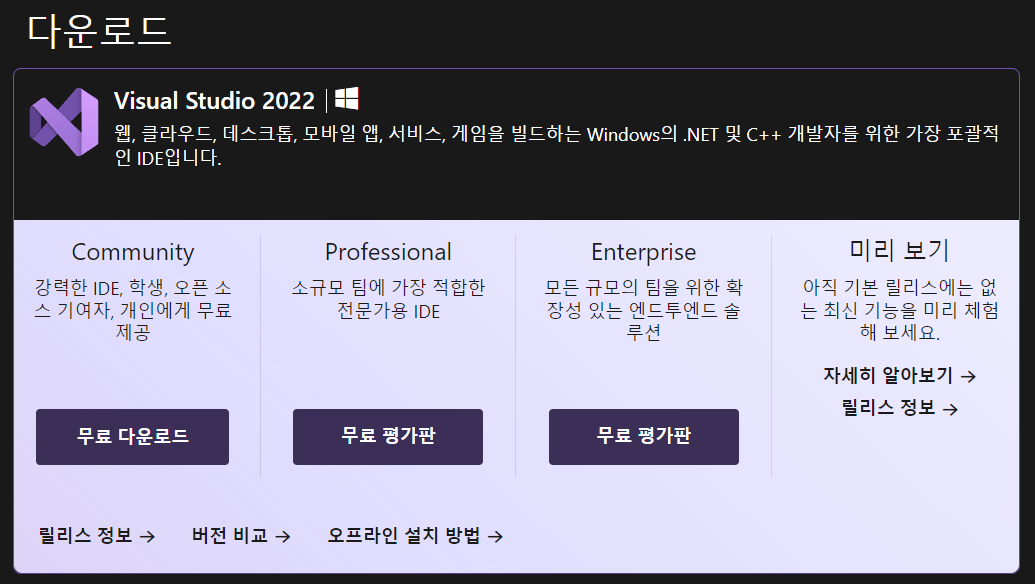
다운로드 한 실행파일을 열어 설치를 계속 진행하면 다음과 같은 화면이 나온다.
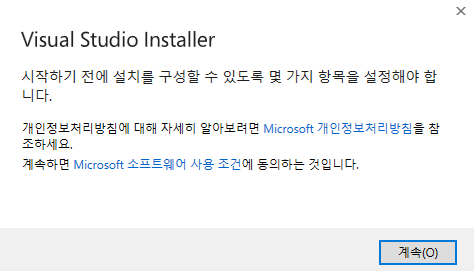
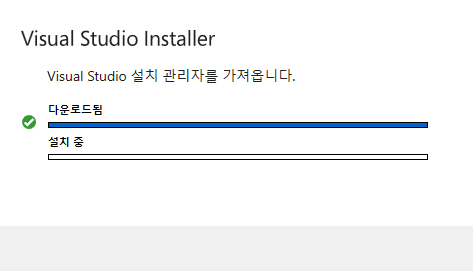
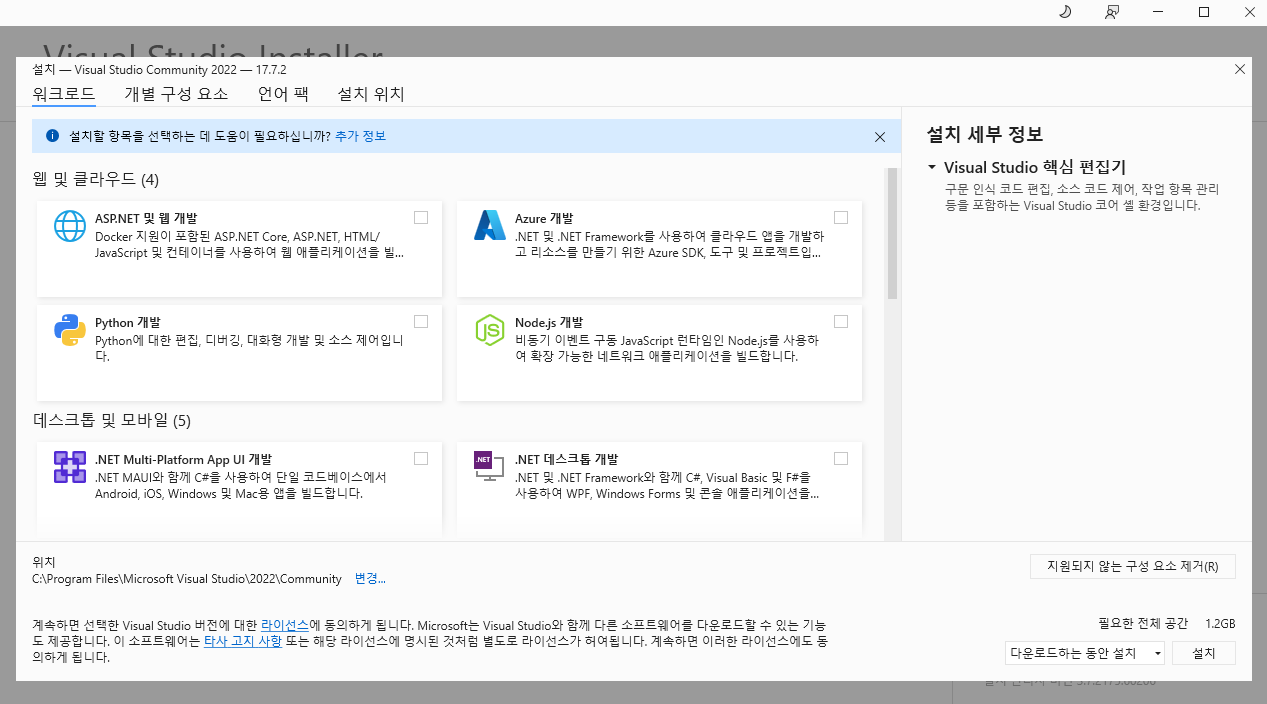
c와 c++만 사용할 예정이기 때문에 아래와 같이 c++를 사용한 데스크톱 개발을 선택하고 설치를 진행해 준다.

다음과 같이 설치가 진행된다. 필자는 설치하는 데에 약 5~10분 정도 소요되었다.
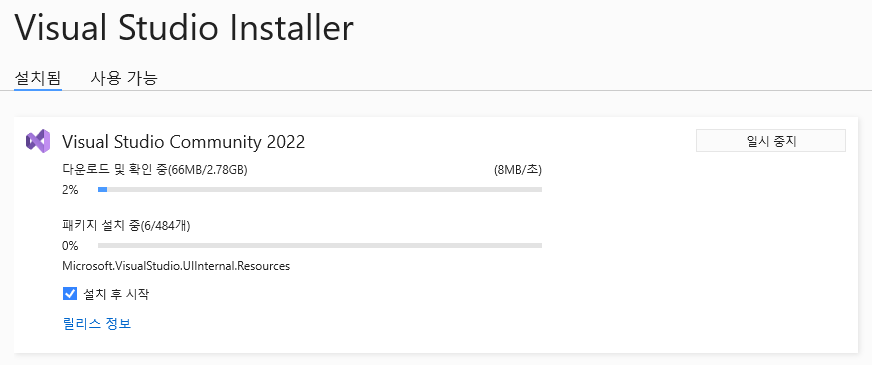
로그인 및 테마는 자유롭게 설정하면 된다.
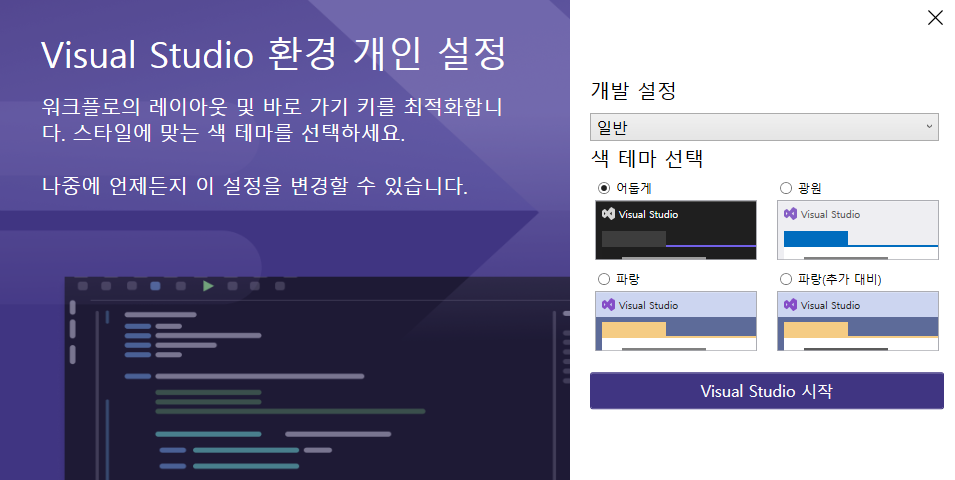
빈 프로젝트 생성
Visual Studio를 처음 실행하면 다음과 같은 화면이 나온다. 새 프로젝트 만드기를 눌러 프로젝트를 생성한다.
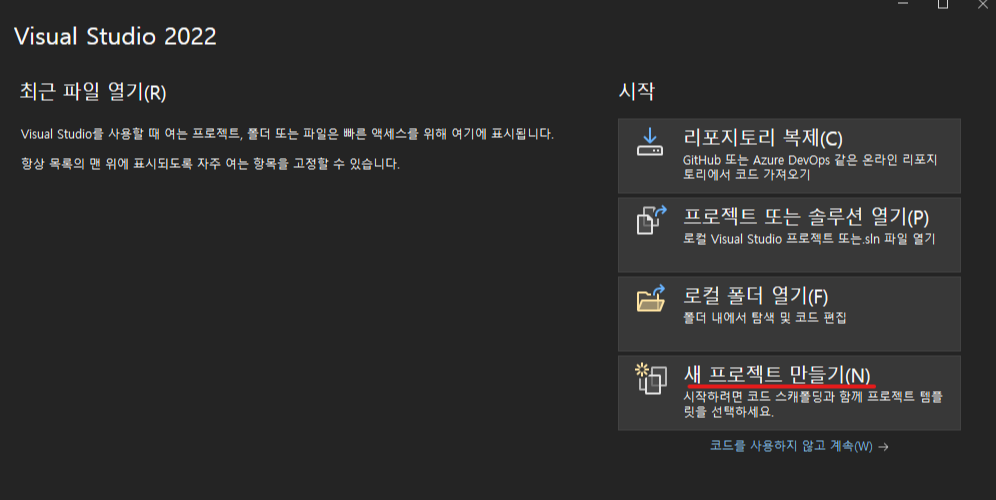
Windows 데스크톱 마법사를 선택하고 다음을 누른다.
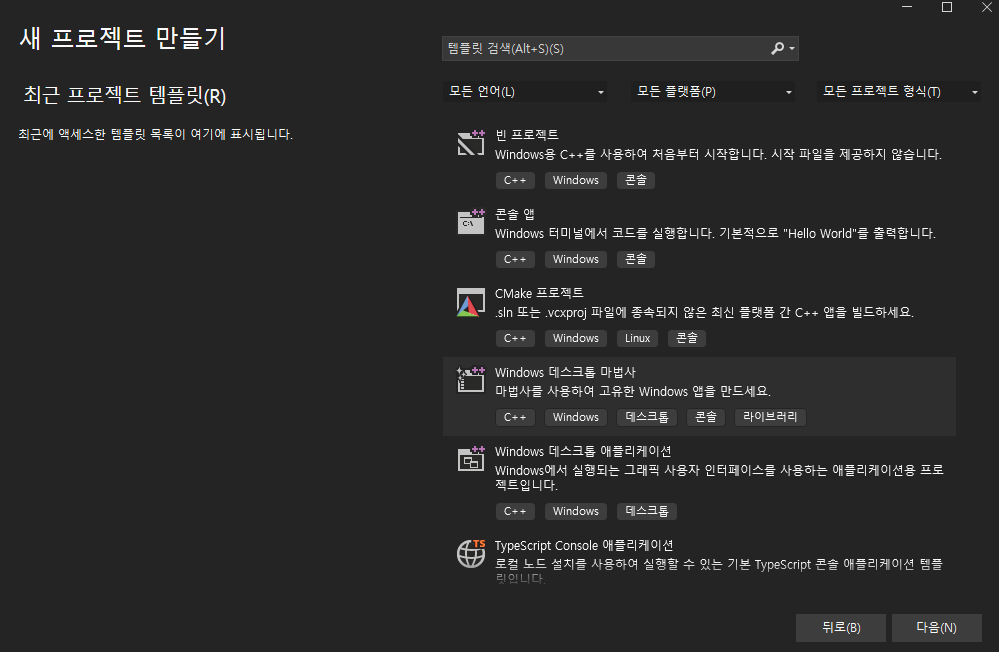
다음과 같이 프로젝트 이름과 위치를 설정할 수 있는 화면이 나온다. 원하는 위치에 원하는 이름을 설정하고 만들기를 누른다.
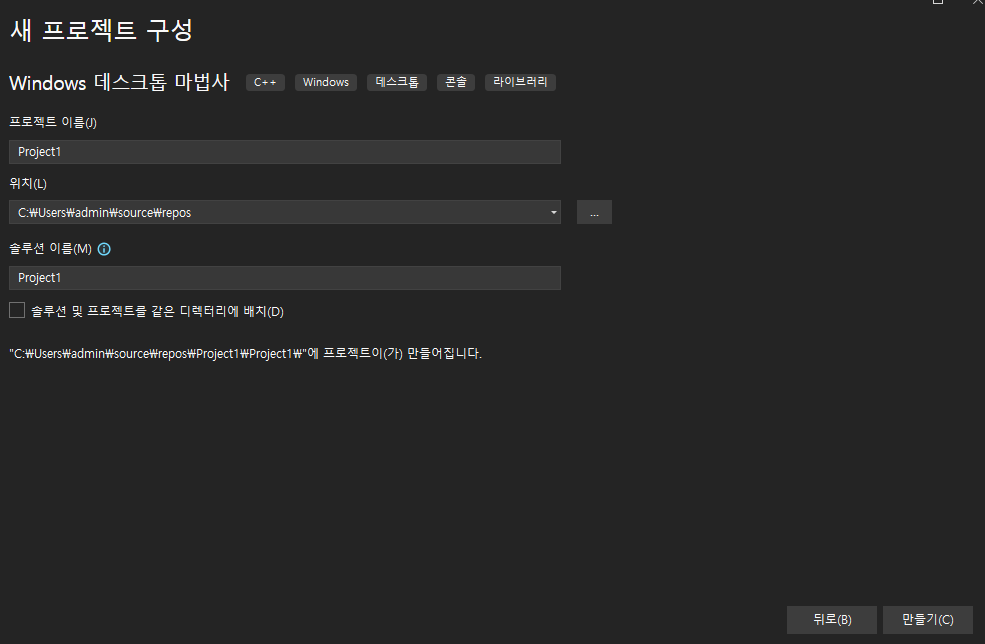
빈 프로젝트를 선택하고 확인을 누른다.
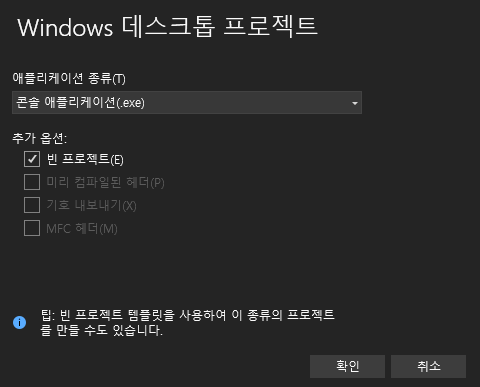
다음과 같은 화면이 나오면
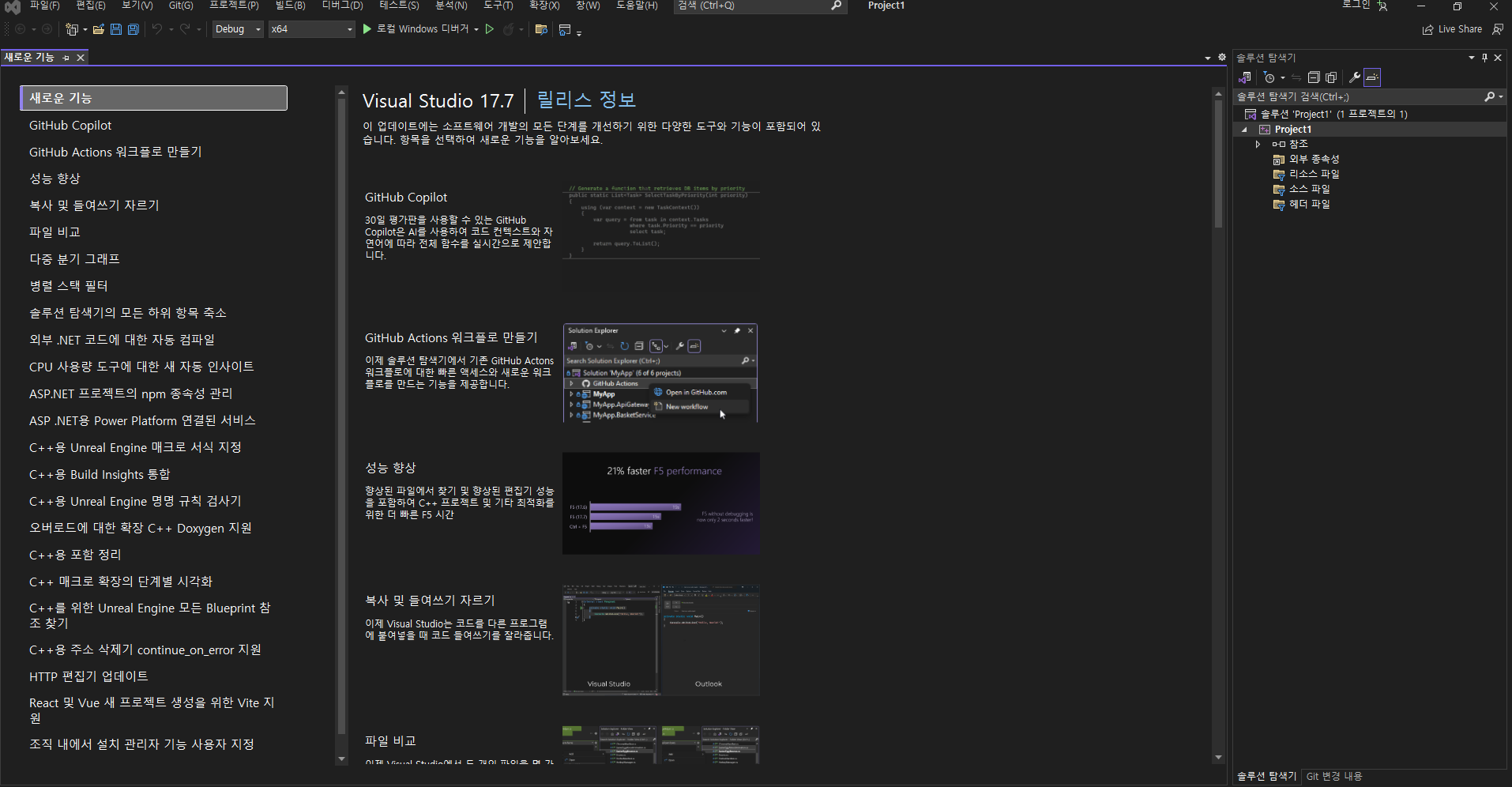
오른쪽 부분 소스코드에서 마우스 오른쪽 버튼을 클릭하고 추가에 새 항목을 누르면 소스코드를 입력할 수 있는 소스파일이 생성된다. 단축키는 ctrl+shift+a로 단축키를 훨씬 많이 사용하게 된다.
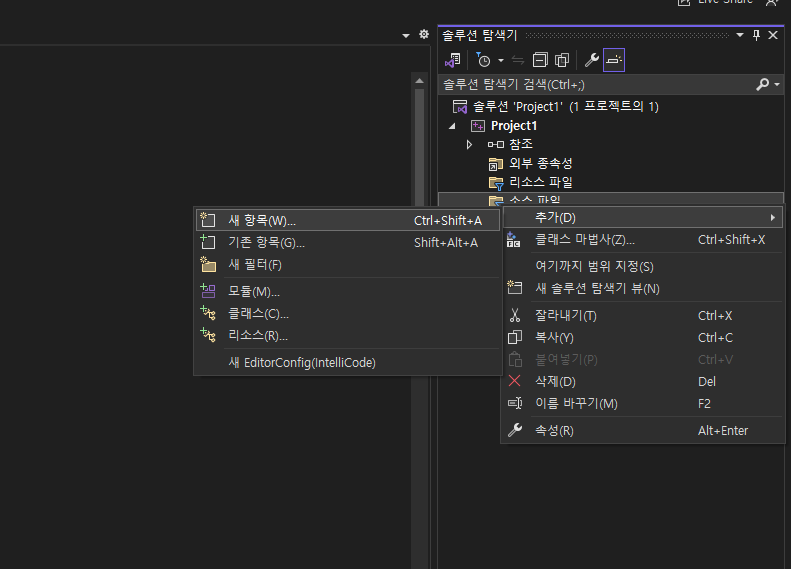
사용하다가 또 다른 프로젝트를 생성하고 싶다면 파일>새로 만들기>프로젝트를 선택하면 된다. 이 단축키는 ctrl+shift+n으로 소스파일 생성 단축키와 함께 많이 사용한다.
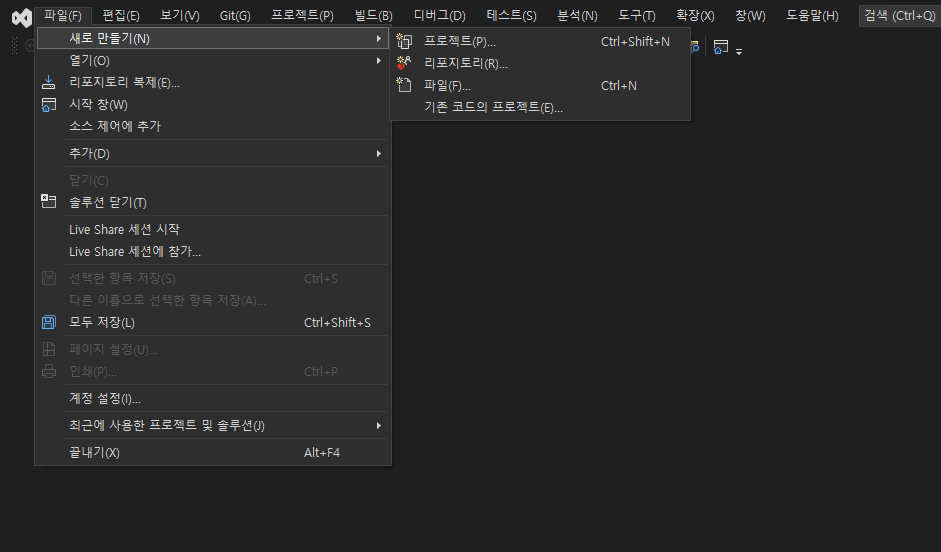
소스코드를 작성한 후 실행시키고 싶다면 F5(디버깅 시작)나 ctrl+F5(디버깅하지 않고 시작)를 눌러 실행시키면 된다!
'Settings' 카테고리의 다른 글
| Colab Pro 컴퓨팅 단위 사용량 확인하기 (1) | 2024.10.21 |
|---|---|
| 아이폰에서 Window PC로 사진 옮기기(아이폰 Window 연결 오류 해결) (2) | 2024.07.31 |
| [VMware] 우분투 가상환경에서 용량 늘리기 (0) | 2024.01.10 |
| Teamviewer 사용해서 데스크톱에 원격 접속하기(노트북, 스마트폰에서 다 가능) (0) | 2023.09.08 |
| 윈도우11 원격 데스크톱 사용하기/자격 증명이 작동하지 않습니다. 해결 방법 (0) | 2023.08.26 |
